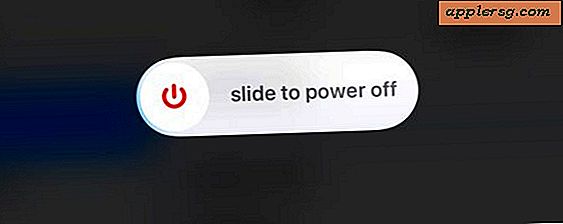So deaktivieren Sie die Freigabe Öffentlicher Ordner in Mac OS X
 Wenn Sie jemals einem öffentlichen Wi-Fi-Netzwerk beigetreten sind und bemerkt haben, dass die Finder-Seitenleiste plötzlich mit anderen unbekannten Computern und Netzwerkfreigaben gefüllt ist und dann neugierig auf einen von ihnen geklickt hat, haben Sie wahrscheinlich entdeckt, dass die meisten dieser Computer einen Benutzer haben 'Öffentlicher Ordner' für Sie und alle anderen zugänglich. Dieser Ordner ist in jedem Benutzerkonto in OS X enthalten und hat einen sehr eingeschränkten Zugriff, der eine einfache Dateifreigabe ermöglichen soll (was ziemlich gut ist), aber eine solche Funktion kann in öffentlichen Netzwerken mit vielen fremden Computern unerwünscht werden. Das Ausschalten Ihres eigenen Mac, der den öffentlichen Ordner freigibt, ist ziemlich einfach und es wird verhindern, dass andere Mac-Benutzer Zugriff auf das Verzeichnis ~ / Public haben, wenn sie sich im selben Netzwerk befinden.
Wenn Sie jemals einem öffentlichen Wi-Fi-Netzwerk beigetreten sind und bemerkt haben, dass die Finder-Seitenleiste plötzlich mit anderen unbekannten Computern und Netzwerkfreigaben gefüllt ist und dann neugierig auf einen von ihnen geklickt hat, haben Sie wahrscheinlich entdeckt, dass die meisten dieser Computer einen Benutzer haben 'Öffentlicher Ordner' für Sie und alle anderen zugänglich. Dieser Ordner ist in jedem Benutzerkonto in OS X enthalten und hat einen sehr eingeschränkten Zugriff, der eine einfache Dateifreigabe ermöglichen soll (was ziemlich gut ist), aber eine solche Funktion kann in öffentlichen Netzwerken mit vielen fremden Computern unerwünscht werden. Das Ausschalten Ihres eigenen Mac, der den öffentlichen Ordner freigibt, ist ziemlich einfach und es wird verhindern, dass andere Mac-Benutzer Zugriff auf das Verzeichnis ~ / Public haben, wenn sie sich im selben Netzwerk befinden.
Ob ein Öffentlicher Ordner eines Benutzers sichtbar ist oder nicht, hängt davon ab, ob ein Gastkonto eingerichtet und / oder die OS X-Dateifreigabe für den Mac aktiviert ist. Wenn die Dateifreigabe nicht aktiviert ist, ist der öffentliche Ordner des Benutzers zunächst nicht verfügbar.
Deaktivieren Sie die Freigabe Öffentlicher Ordner für Benutzer von einem Mac
Dieser Prozess ist grundsätzlich in allen Versionen von OS X identisch:
- Gehen Sie zum Apple-Menü und wechseln Sie zum Einstellungsfeld "Freigabe"
- Wählen Sie "File Sharing" aus der Seitenleiste
- Suchen Sie im Bereich "Freigegebene Ordner" nach den öffentlichen Ordnern des Benutzers und wählen Sie die Schaltfläche [-] minus, um sie als freigegebenes Element zu entfernen
- Bestätigen Sie, dass Sie den Ordner "Benutzername Öffentlicher Ordner" freigeben möchten, wenn Sie gefragt werden, indem Sie "OK" wählen
- Wiederholen Sie den Vorgang für andere "Öffentliche Ordner" -Einträge wie gewünscht, und beenden Sie dann die Systemeinstellungen


Die Änderung erfolgt sofort und der öffentliche Ordner ist für alle Personen im Netzwerk nicht mehr zugänglich, die keine spezielle Anmeldung für die Dateifreigabe auf Ihrem Mac haben.
Sie werden dies häufig als eine weit verbreitete Vorsichtsmaßnahme für die Sicherheit (und Privatsphäre) für Mac-Besitzer ansehen, die ihre Computer in öffentlichen Netzwerken mit potenziell nicht vertrauenswürdigen Peers verwenden. Es ist nicht so, dass jemand Zugriff auf Ihre allgemeinen Benutzerdateien erhalten könnte (sie können nicht, es sei denn, Sie haben alles im Öffentlichen Ordner aufbewahrt), aber theoretisch könnte jemand Daten in diesen beschränkten Zugriffsordner kopieren, wenn er eine Datei in Ihrem ~ platzieren wollte / Öffentliches Verzeichnis Um ein Beispiel dafür zu geben, hier ist ein zufälliger Mac-Benutzer "[Name] Öffentlicher Ordner", auf den zugegriffen werden kann (und leer ist), der in einem offenen Coffee-Shop-Netzwerk gefunden wurde:

Technisch gesehen könnte jeder Benutzer mit freigegebener Freigabe (von einem Mac oder PC) eine Datei in diesen Ordner legen und diesen Benutzer-Mac über diesen Ordner kopieren. Es ist unwahrscheinlich, dass der Benutzer dies überhaupt bemerkt. Diese Ordner sind sehr häufig und in fast jedem belebten öffentlichen Netzwerk finden Sie Macs und Windows PCs mit offenen freigegebenen Ordnern. Hier ist ein Beispiel für drei solcher Maschinen in einem lokalen öffentlichen Netzwerk, das über den Netzwerkbrowser von OS X Finder angezeigt wird:

Auch hier ist es wichtig, sich daran zu erinnern, dass das öffentliche Verzeichnis standardmäßig nur einen sehr eingeschränkten Zugriff hat und sogar streng aktiviert ist. Nur Dateien im Ordner ~ / Public sind für Benutzer im selben Netzwerk zugänglich, und nur dieser Ordner verfügt über Lese- und Schreibzugriff von anderen freigegebenen Benutzern. Auf andere Daten auf dem Mac kann nicht zugegriffen werden. Darüber hinaus erkennen viele Mac-Benutzer nicht einmal, dass sie einen öffentlichen Ordner haben, und daher ist dieser sowieso leer und leer. Sie können immer überprüfen, ob Sie etwas in Ihrem gespeichert haben, indem Sie Ihr Benutzer ~ / Home-Verzeichnis besuchen und den Ordner "Public" öffnen, um zu sehen, ob etwas darin ist - es ist wahrscheinlich leer.
 Nicht sicher, ob es ein- oder ausgeschaltet werden soll? Nun, Apple lässt es standardmäßig aktiviert, wenn die Dateifreigabe aktiviert ist, da der Ordner so eingeschränkt zugänglich ist und Apple mit seinen Sicherheitseinstellungen und -einstellungen notorisch vorsichtig ist. Sie können sich jederzeit an den Systemadministrator Ihres Netzwerks wenden, oder wenn Sie ein häufiger Benutzer eines öffentlichen Netzwerks sind, sollten Sie sich auf die Seite der Vorsicht verlassen und sie trotzdem deaktivieren. Wenn sich der Mac jedoch nur in privaten Netzwerken zu Hause, in der Arbeit, in der Schule oder in anderen vertrauenswürdigen Umgebungen befindet, ist es wahrscheinlich in Ordnung, ihn aktiviert zu lassen.
Nicht sicher, ob es ein- oder ausgeschaltet werden soll? Nun, Apple lässt es standardmäßig aktiviert, wenn die Dateifreigabe aktiviert ist, da der Ordner so eingeschränkt zugänglich ist und Apple mit seinen Sicherheitseinstellungen und -einstellungen notorisch vorsichtig ist. Sie können sich jederzeit an den Systemadministrator Ihres Netzwerks wenden, oder wenn Sie ein häufiger Benutzer eines öffentlichen Netzwerks sind, sollten Sie sich auf die Seite der Vorsicht verlassen und sie trotzdem deaktivieren. Wenn sich der Mac jedoch nur in privaten Netzwerken zu Hause, in der Arbeit, in der Schule oder in anderen vertrauenswürdigen Umgebungen befindet, ist es wahrscheinlich in Ordnung, ihn aktiviert zu lassen.
Schließlich können Benutzer auch die standardmäßige AFP- und SMB-Dateifreigabe deaktivieren, indem Sie das Kontrollkästchen im Bereich "Freigabe" deaktivieren, wenn Sie mit öffentlichen Netzwerken verbunden sind. Dadurch wird jedoch die Freigabe vollständig deaktiviert, nicht nur der öffentliche Ordner.